Le Sphinx. Plus 2 Logiciel de traitement d enquêtes et d analyse de données. Manuel de référence
|
|
|
- Sabine Malenfant
- il y a 8 ans
- Total affichages :
Transcription
1 Le Sphinx Plus 2 Logiciel de traitement d enquêtes et d analyse de données Manuel de référence Le Sphinx Développement 7, rue Blaise Pascal Seynod Tél. : Fax : Internet :
2 Copyright Sphinx Développement Tous droits réservés Le Sphinx Développement 7, rue Blaise Pascal Seynod Téléphone : Fax : contact@lesphinx-developpement.fr Internet : 2
3 Avant propos Ce manuel accompagne la nouvelle version du Sphinx que vous venez d'acquérir : Le Sphinx Nous vous en félicitons. Ce logiciel s appuie très fortement sur les interfaces et les protocoles de Windows. Vous retrouverez ainsi les habitudes que vous avez déjà acquises par l expérience de ce système (gestion des fichiers, menus, dialogues, listes déroulantes, raccourcis ). Nous nous sommes efforcés de toujours respecter ces conventions bien établies. C est pour cela que vous parviendrez très facilement à l utiliser. Vous serez également guidé par votre connaissance du travail des enquêtes, des études et de la statistique. Nous utilisons le langage de ces métiers et avons structuré le logiciel par rapport aux grandes étapes d une étude : questionnaire, saisie, dépouillement, analyse Notre souci constant est de faciliter votre compréhension devant l écran. A cette fin, de nombreux commentaires sont affichés pour vous aider à vous situer et à comprendre les menus, boutons de commande, options Pour les opérations les plus complexes, vous êtes pris en charge par un assistant. Enfin, lorsque le sens d un article ou d un bouton vous échappe, il vous suffira d essayer pour comprendre très vite son utilité. La partie de gauche situe ce que fait le logiciel en terme de finalité, d utilité et de méthodes mises en œuvre. Vous y trouverez également une explication détaillée des modes opératoires. Si vous êtes déjà utilisateur du Sphinx, vous pourrez rapidement identifier les nombreuses nouveautés et vous retrouverez facilement vos habitudes. Si vous découvrez ce logiciel, vous comprendrez facilement son organisation et son système de fonctionnement. La visite guidée que nous vous proposons en tout début du manuel vous accompagnera dans vos premiers pas. En vous reportant ensuite au manuel vous apprendrez à vous en servir complètement et deviendrez des experts. En vous souhaitant un bon travail. Yves Baulac, Jean Moscarola Pour toutes ces raisons, vous n aurez aucune difficulté à vous servir de votre logiciel et peut-être pourrez-vous même vous passer du manuel. Mais vous risquez alors de le sous-utiliser ou de vous compliquer inutilement la vie. En effet, toutes les possibilités qu'il offre ne sont pas également visibles ni toujours très compréhensibles au premier abord et vous risquez de passer à côté de fonctions très utiles. Le premier objectif de ce manuel est de vous faire découvrir tout ce que vous pourrez faire avec le logiciel. A cette fin, il est organisé en doubles pages développant une tâche, une fonction, un résultat que vous pourrez entreprendre ou réaliser. La partie de droite vous montre le logiciel, ses écrans, ses menus, ses dialogues et les états (tableaux, graphiques) qu il permet de produire. Sphinx 2000 Avant de commencer 3
4 Sommaire Avant de commencer Installation - Désinstallation L'organisation du Sphinx et les différents logiciels A l'intention des utilisateurs d'une version antérieure du Sphinx Le Sphinx en quelques pages Bref parcours initiatique L élaboration du questionnaire La saisie des réponses Les traitements Analyser des données textuelles Utiliser toutes les possibilités du Sphinx Elaborer le questionnaire Pour commencer votre travail Les modèles de questionnaire Création d une nouvelle enquête Rédaction des questions Bibliothèque de questions Questions à réponses fermées Questions ouvertes Codes, dates et QCM Organiser le questionnaire Groupes de questions Renvois Restrictions Modifier le questionnaire pendant et après la saisie Mettre en page le questionnaire papier Options de mise en page Impression du questionnaire Exporter le questionnaire Saisir les réponses Les différentes sources de données Saisie des réponses Consultation et modification Options et contrôles de saisie Rassembler / Fusionner Importer des réponses* Gestion de panels* Documenter depuis le panel Scanner et Internet Redresser un échantillon Changer d unité statistique Eclater des observations* Changer l unité statistique Regrouper des observations* Outils complémentaires sur les réponses* Produire des résultats Dépouiller Environnements de dépouillement et d analyse Naviguer dans les tableaux de résultats Tableaux récapitulatifs Utiliser les strates Filtres de sélection Produire automatiquement un rapport complexe (Plan de dépouillement) Produire des listes Caractériser les cellules d'un tableau Modifier les données en les recodant Questions et variables Recoder Tableaux de listes : codes et dates Calculer un barème Transformer une variable Calculer une nouvelle variable* Recalculer une variable et utiliser les modèles* Combiner des variables* Modifier des variables* Décrire des observations en cours d analyse
5 Analyse univariée, les tableaux à plat Les différents niveaux d analyse Tableaux à plat des questions nominales Mettre en forme les tableaux à plat Les graphiques à plat Tris à plat : tests sur les variables nominales Tableaux à plat des questions numériques et échelles Tableaux à plat : tests sur les variables numériques Dépouiller les questions "Autre, précisez" Analyses bivariées, les tableaux croisés Croiser 2 variables Mettre en forme un tableau croisé Tableaux croisés : les graphiques Tableaux croisés : tests statistiques et AFC Tableaux de moyennes Graphes de dispersion Graphiques "2 critères" Réduction des dimensions d'un tableau de moyennes (carte ACP) Présentation des cartes factorielles Corrélation et nuage de points Typologies et scores par rapport à 2 dimensions Reprendre des analyses Déterminer une analyse Tableaux et graphiques de synthèse Les analyses synthétiques Les tableaux de groupes et tableaux accolés Les tableaux croisés multiples Les tableaux de caractéristiques Elaborer un tableau de caractéristiques Les tableaux de modalités spécifiques* Les tableaux composés* Les baromètres Les dépouillements généralisés* Importance et Performance Analyses multivariées* Approfondir Classification automatique Analyser une classification Analyse de la variance à 2 facteurs (MANOVA) Corrélation et régression multiple Corrélation multiple et graphe de positionnement Analyse en composantes principales Analyse factorielle multiple Présentation des cartes factorielles Calcul des facteurs et choix du plan factoriel Construire interactivement une typologie Traitement simple des questions textes Etudier les textes Faire du verbatim Tableau de réponses ouvertes Analyse de contenu L'analyse lexicale en bref Les interfaces Du texte aux formes graphiques - l approximation lexicale Du texte aux structures linguistiques : la statistique lexicale L atelier lexical en bref Les indicateurs lexicaux La construction des lexiques Caractères séparateurs et environnement Sphinx 2000 Avant de commencer 5
6 2. Rechercher et marquer des éléments dans le lexique Réduire les lexiques Groupements automatiques La gestion des dictionnaires Les différents types de dictionnaires Navigation lexicale et recherche de contexte Du lexique au corpus : la navigation lexicale Production d'extraits Résumé des différentes manières de produire des extraits Codification automatique des textes Créer de nouvelles variables d origine lexicale Codification lexicale Mesures lexicales Modification du contenu d'une variable texte Fractionner une variable texte Travailler avec le Sphinx Enregistrements et fichiers Imprimer, publier, préparer les rapports Inclure dans le rapport Aperçu rapide Préférences Accélérateurs et raccourcis Travailler avec des données externes Ouvrir un fichier de données Communiquer les résultats Méthodologie Rappel des principes de l enquête par questionnaire Les différentes formes d'enquêtes Un modèle pour concevoir un bon questionnaire Des questions qu'on se pose aux questions qu'on pose La manière de poser les questions L'art du questionnaire : la logique de l'entretien L'art du questionnaire : la logique de l'analyse Théorie des sondages et estimation statistique Définir le bon échantillon Les formes de l'analyse de données L'analyse univariée L'analyse bivariée L analyse bivariée : Chi2 et AFC L'analyse bivariée : corrélation L'analyse bivariée : analyse de la variance Analyse multivariée : objectifs et méthodes L'analyse factorielle : les principes L'analyse factorielle : interpréter les résultats Corrélation et régression multiple Classification automatique Table des matières détaillée Bibliographie Eurêka! le compagnon du Sphinx Améliorer la communication grâce aux modules complémentaires Mettre en forme les questionnaires «Papier» Enquêtes "Internet et " Enquêtes "Disquette ou Réseau"
7 Modifier les données en les recodant Sphinx 2000 Modifier les données en les recodant 123
8 1. Questions et variables Différents vocabulaires Le Sphinx est un logiciel de traitement d'enquêtes et, à ce titre, il utilise le jargon des enquêtes. On parle ainsi de questions, de réponses, d'individus, de questionnaires, etc. Mais le Sphinx permet aussi l'analyse des fichiers de données provenant de bases de données dans lesquelles le vocabulaire est différent et les variables étudiées ne sont pas forcément des "questions". De même, lorsque l'on étudie des textes avec le Sphinx Lexica, l'unité statistique, qui est le fragment de texte (paragraphe ou chapitre par exemple), est très éloignée de la notion de réponse. Le tableau ci-contre pose le vocabulaire correspondant dans les différents mondes que sont le traitement des enquêtes, la gestion des bases de données, les feuilles de calcul d'un tableur, les logiciels de statistiques. Lignes et colonnes Pour bien comprendre les diverses phases de l'enquête, il est bon de se la représenter comme une feuille de calcul comme on les voit dans un tableur. La première ligne est le questionnaire (avec le nom des variables). Les autres lignes représentent chacune une réponse (ou observation, individu, unité statistique, enregistrement). Chaque colonne représente une variable, une question. Dans une cellule, on a la réponse d'un individu à une question. Ce peut être un nombre (Quel est votre âge?) ou un texte long (Racontez une décision que vous avez prise). Nouvelles variables Les données, telles qu'on les a recueillies, ne permettent pas toujours de produire directement les résultats escomptés. Il est nécessaire d'appliquer des traitements à ces variables. Ces nouvelles variables sont donc des nouvelles colonnes dont le contenu est déterminé automatiquement par le logiciel. Ces colonnes correspondent donc à des "questions" (bien qu'elles n'aient pas été effectivement posées) et se retrouvent dans la liste des questions au même titre que les questions initiales. Elles sont alors à la disposition de l'analyste pour être consultées, dépouillées, croisées, intégrées dans des analyses multivariées. Le Sphinx propose de très nombreuses fonctions de recodage qui sont décrites dans ce manuel à leur place respective. Nous rappelons ci-dessous les modes de recodage les plus fréquemment utilisés : Transformer une variable fermée : regrouper les modalités similaires et peu citées. Recoder une question ouverte : mettre l'âge en classes, regrouper des codes postaux en régions, convertir des dates en années. Combiner des variables : déterminer des profils de répondants, fusionner deux variables. Calculer arithmétiquement : moyenne de plusieurs notes. Utiliser les résultats des analyses factorielles : score sur l'axe factoriel. Typologie interactive : regrouper les individus selon leur position sur un graphique. Classification automatique : créer une variable fermée "Classes". Créer des variables fermées à partir des questions ouvertes : présence d'un mot, nombre de mots de la réponse, Supprimer les variables Les nouvelles variables calculées pourront être supprimées en les sélectionnant dans le questionnaire puis en choisissant l'article Supprimer du menu Organiser. Les traitements consistent à créer de nouvelles variables, résultant d'une opération arithmétique ou logique sur une ou plusieurs variables initiales. 124
9 Vocabulaires Une question Une observation Nouvelle variable calculée ou recodée La réponse d un individu à une question Sphinx 2000 Modifier les données en les recodant 125
10 2. Recoder La recodification consiste à transformer le format ou les propriétés des données saisies à l origine pour les rendre plus maniables en cours d analyse. C est notamment le cas lorsqu on préfère traiter une variable numérique en créant des tranches, lorsqu on veut remplacer un code postal par un intitulé de région, ou compléter l étude d une question ouverte par une grille thématique. Le Sphinx offre dans cette perspective une très grande souplesse. On procédera toujours en désignant la variable à transformer, et la nouvelle variable créée. La transformation opérée dépendra de l article de menu choisi. Etudier des textes Cette fonction très utile pour recoder les réponses aux questions ouvertes textes est abondamment décrite dans les derniers chapitres de ce manuel (Analyse de contenu, codification et mesure lexicale ). Mettre des numériques en classes Le Sphinx présente systématiquement le dépouillement des variables numériques en classes d intervalles. Il applique par défaut un découpage en classes d égale amplitude, mais cette solution peut être modifiée à partir de l article Mettre les numériques en classes. Un histogramme permet de visualiser la distribution de la variable. Les seuils peuvent être modifiés manuellement en déplaçant les triangles qui matérialisent les seuils ; ce qui permet de modifier l amplitude des classes en mettant immédiatement en évidence l effet sur les effectifs. Cet écran propose aussi les boutons Ajouter et Supprimer pour faire varier le nombre de classes. Il est également possible de rentrer les seuils des nouvelles classes au clavier grâce au bouton Editer. Interpréter des codes et convertir des dates En utilisant un dictionnaire de codes on remplace l information codée par sa signification en clair. On procède d une manière analogue pour les dates que l on convertira en mois, en jour de la semaine, en durée Toutes ces opérations peuvent donner lieu à la création d une nouvelle variable et sont décrites dans le chapitre Tableaux de listes : codes et dates. Transformer et combiner* Ce menu offre une boîte à outils grâce à laquelle vous pourrez reprendre toutes vos variables et vous sortir de toutes les difficultés. Transformer : il est possible de modifier la base initiale pour regrouper les modalités d une variable nominale, créer à partir d une seule variable plusieurs autres (échelles, uniques, oui/non), calculer le nombre de réponses d une fermée multiple, ou changer le statut d une variable. Combiner : dans ce cas, on combine l analyse de plusieurs variables pour en créer une nouvelle (fusion, croisement, profil ou compteur). Redéfinir les variables : cette fonction permet de passer des échelles aux numériques et de modifier rapidement les noms et intitulés des variables. Cacher des variables : les variables cachées ne figureront plus temporairement dans les listes déroulantes. Modifications globales : ce chapitre regroupe un ensemble de fonctions utiles pour modifier les données (remplacer les non réponses, supprimer les colonnes vides ). Ce découpage en classes peut être conservé. A cet effet et dans le but d enrichir la base initiale, on crée une nouvelle variable en utilisant le bouton Recoder sur une échelle. 126
11 Mettre en classes une numérique Modifier les classes Transformer / combiner Nommer la nouvelle variable Sphinx 2000 Modifier les données en les recodant 127
12 3. Tableaux de listes : codes et dates Fonctions communes aux codes et aux dates Dans le menu Recoder, les articles Interpréter les codes et Convertir les dates ouvrent des tableaux à partir desquels on peut effectuer des regroupements pour les codes et des conversions pour les dates. Par ailleurs, un ensemble de fonctions communes sont disponibles et activées par les boutons suivants : Croiser présente chaque élément de la liste en ventilant ses éléments selon les modalités d une autre variable. Choisir la variable dans la liste et cocher Croiser le tableau avec la variable. Décocher cette option pour revenir au tableau simple. Le bouton Valeurs, actif dans le cas du tableau croisé, permet de sélectionner le type de valeurs à afficher (citations, pourcentages en ligne, en colonne ou au total). Analyser fait passer dans l environnement d analyse et donne accès à tous ses graphiques et tests. Attention, seuls sont transférés les éléments sélectionnés ou les 50 premiers. Caract. donne le détail des observations relatives à l élément sélectionné dans la liste. Un double clic sur la ligne concernée provoque le même effet. Recoder permet de créer une nouvelle variable dans laquelle on remplace la valeur du code ou de la date originale par la catégorie à laquelle le code ou la date appartient : par exemple, une région pour un code postal, un jour de la semaine pour une date Interpréter des codes Cette fenêtre présente diverses possibilités proposées en agissant sur les boutons : Réduire et Dictionnaire permettent de sélectionner dans le code les éléments à considérer et d ouvrir le dictionnaire nécessaire à leur interprétation. Ainsi, pour interpréter un code postal avec le dictionnaire des départements, on sélectionne les deux premières positions du code. Interpréter selon les catégories du dictionnaire : le menu déroulant en regard du bouton Dictionnaire permet de regrouper les codes selon l une des catégories définies dans le dictionnaire. Rappel : la structure du dictionnaire répond à la syntaxe suivante : code= catégorie1= catégorie2= catégorie3 73= Savoie= Rhône Alpes= Montagne 89= Yonne= Bourgogne= Nord Recoder : on peut créer autant de nouvelles variables que de catégories présentes dans le dictionnaire des codes. (Ex : créer la variable Département et la variable Région à partir du code postal). Convertir des dates Les dates sont des codes de type particulier. On n a pas besoin de dictionnaire pour les transformer en année, en mois, en jour de la semaine, ou pour calculer une durée. L exploitation du format particulier aux dates et le calendrier interne de la machine permettent de faire ces conversions de manière automatique. Un menu déroulant propose de choisir comment convertir les dates de la liste. Ces regroupements se font par jour de la semaine (lundi Dimanche), par mois (Janvier Décembre), par année ou même par mois/année (Janvier 1999 Décembre 1999 Janvier 2000 Décembre 2000) La conversion en durée nécessite une attention particulière. On peut calculer une durée jusqu à une date donnée ou depuis une date donnée. Il est également possible de calculer une durée entre deux dates. Heures et minutes Les variables de type date permettent aussi d indiquer des heures. De la même manière ces valeurs peuvent être regroupées, en heures rondes par exemple. Remarque : si on veut calculer par exemple une durée de séjour au service des urgences, on aura une variable heure d arrivée et une variable heure de sortie. La différence ne se calcule pas aussi simplement parce qu elle peut être supérieure à 24 heures. Dans ce cas on utilisera la procédure de calcul d une nouvelle variable avec le code suivant : Si HEURE_SORTIE < HEURE_ARRIVEE Alors DUREE = 24 + HEURE_SORTIE HEURE_ARRIVEE Sinon DUREE = HEURE_SORTIE HEURE_ARRIVEE Fin Si 128
13 Liste des codes Réduire les codes Dictionnaire des codes Produire la liste des codes Interpréter les catégories du code Créer une nouvelle variable Sphinx 2000 Modifier les données en les recodant 129
14 4. Calculer un barème Un barème est un ensemble de valeurs associées aux modalités d une variable nominale ou d une échelle. Ces valeurs sont équivalentes à une note affectée en fonction de la réponse donnée. Calculer un barème, c est faire la somme de toutes ces notes en fonction des réponses. Etablir un barème On établit le barème en affectant des valeurs aux modalités des questions fermées (Voir le paragraphe Associer des valeurs aux questions fermées). On peut également revenir sur cette définition au moment du calcul du barème. La fonction Appliquer un barème du menu Dépouiller affiche un dialogue décrivant les résultats du barème (écran de bas ci-contre). On peut revenir sur la définition du barème en cliquant sur le bouton Barème. Il suffit pour cela de rentrer au clavier la valeur de chaque modalité en regard de son intitulé. On passe à la valeur suivante en se servant des flèches du clavier ou en cliquant sur la modalité concernée. Exploiter la liste du barème La liste des individus affectés de leur score peut être transférée vers l imprimante, dans un rapport, ou dans un fichier (Transférer). On peut au préalable vérifier le détail des observations sur lesquelles on peut avoir un doute (bouton Détailler ou double clic sur la ligne pour voir la fiche correspondante). Ce type d exploitation est très utile pour évaluer les QCM ou pour préparer des opérations de marketing direct (en donnant un score à chaque personne à contacter). Créer une variable score On peut enfin enregistrer le résultat du barème dans une nouvelle variable score. Le bouton Variable conduit à nommer la nouvelle variable. En validant, vous ajoutez à la liste des variables une nouvelle variable numérique disponible pour toute autre analyse. Le bouton Num. Auto permet, pour les échelles notamment, de gagner du temps en appliquant, aux modalités de la question sur laquelle se trouve le curseur, l un des systèmes d évaluation proposés. On peut également sauvegarder un barème ou ouvrir un barème déjà défini (boutons Ouvrir et Enregistrer). Ceci permet de tester plusieurs systèmes d évaluation différents. Calculer le barème L article de menu Appliquer un barème conduit directement à une fenêtre donnant, pour chaque observation, la valeur du barème. La case à cocher Détail du score permet d afficher les différentes valeurs de l observation dont le score est la somme. La valeur maximum possible est rappelée au dénominateur. On a également la possibilité de faire afficher la valeur d une variable de référence pour la confronter au résultat du score. Cela peut être un nom ou tout autre élément susceptible d expliquer le score global. 130
15 Activer/ désactiver le barème Liste de questions et modalités Valeurs associées Numérotation automatique Définition du barème Supprimer le barème Charger un barème Enregistrer le barème Editer la valeur Définition du barème Application du barème Score calculé Détail du score Création de la variable score Sphinx 2000 Modifier les données en les recodant 131
16 5. Transformer une variable Au moment de l'analyse, il est fréquent de s'apercevoir que la définition des variables dans le questionnaire n'est pas la plus adéquate. On voudrait par exemple regrouper certaines modalités, en supprimer d'autres, transformer une question à réponses multiples en autant de variables Oui/Non. En créant une ou plusieurs nouvelles variables, on facilitera la suite de l'analyse. Sélectionner pour cela le bouton Transformer une variable (article Transformer/Combiner du menu Recoder). On peut distinguer 3 cas. Transformer une variable fermée Modifier les modalités d'une variable fermée : choisissez la variable à modifier dans la liste puis dans la fenêtre suivante, sélectionnez les modalités et cliquez sur le bouton approprié. Terminez en choisissant de créer une nouvelle variable ou de remplacer l'existante. Dans ce dernier cas, l'information originale sera perdue. Variable fermée à n modalités : à partir de la variable sélectionnée, on crée une variable par modalité enregistrant la présence ou l'absence du critère correspondant. Extraire de l'information sur les fermées multiples Une variable fermée multiple peut être complétée par une nouvelle variable qui enregistre le nombre de réponses simultanées. A partir d une variable ordonnée à n modalités et p réponses possibles, on peut créer n variables fermées échelles (chaque variable enregistre le rang pour lequel la modalité est citée) ou p variables fermées uniques (chaque variable enregistre la modalité citée en premier, en second,... au rang p). Transformer une variable en variable ouverte Ouverte numérique : transformer une fermée échelle ou unique en numérique. Ouverte texte : transformer une variable quelconque en variable texte. C'est intéressant quand on part d'une fermée multiple contenant de nombreuses réponses. Variable fermée multiple : pour connaître le nombre de réponses des interviewés. Très intéressant pour les questions de notoriété assistée. On calcule ainsi le nombre de marques ou d'objet connus. Transformer une variable en variable fermée On peut ainsi transformer une numérique en échelle ; ce qui est intéressant quand la numérique a peu de valeurs différentes. La création de nouvelles variables Lorsque la transformation ne génère qu'une nouvelle variable, on lui donne un nom avec la possibilité de la substituer à la variable originale lorsque cela a un sens. Quand la transformation génère plusieurs variables, le nom des nouvelles variables est donné automatiquement en ajoutant une extension. Pour éventuellement revenir sur ces appellations, utilisez l'option Redéfinir les variables du dialogue Transformer / Combiner. Vous pouvez également revenir le faire au stade du questionnaire mais ceci est plus long. Attention : Lorsque le nom est donné automatiquement, vous pouvez avoir l'impression que rien ne s'est passé. La consultation de la liste des variables (raccourci F3) vous convaincra du contraire. 132
17 Transformer une variable Transformer une ordonnée... Regrouper des modalités Sphinx 2000 Modifier les données en les recodant 133
18 6. Calculer une nouvelle variable* Vous pouvez en toute liberté calculer de nouvelles valeurs à partir de vos données. Par exemple, un budget global en additionnant les dépenses à différents postes, établir un score de satisfaction à partir de plusieurs échelles, convertir des unités, compter le nombre d observations sans réponse à plusieurs variables Le langage Visual Basic est maintenant intégré au logiciel ; ce qui vous donne toute latitude pour définir vos formules ou les procédures plus complexes que vous programmerez directement dans Sphinx. Un assistant vous guide pas à pas et si vous ne connaissez rien à la programmation, des modèles vous sont proposés. Ils couvrent les cas les plus courants et vous donneront ainsi l occasion de vous initier à Visual Basic. Le calcul ou le programme est directement exécuté et vous pouvez contrôler les résultats obtenus avant de les enregistrer dans une nouvelle variable. La définition est conservée ; ce qui vous permettra de mettre à jour les valeurs calculées après des saisies supplémentaires ou après des modifications dans les données. Choisir un mode de calcul Par exemple ci-contre, on a choisi Fonctions mathématiques et parmi celles-ci, la fonction Log. Dans la fenêtre, V=Log( ) se trouve affiché. Pour préciser la variable dont on veut calculer le logarithme, on sélectionne Variables (liste de gauche) puis Dépense. On complète enfin la formule au clavier : V=Log(DEPENSE)/2. Le bouton Syntaxe permet de rectifier la formule ou renvoie un message d erreur. Dans le cas présent, on utilise le bouton Options pour préciser que les non-réponses doivent être remplacées par la valeur moyenne de la variable. Créer une nouvelle variable Lorsque la formule est écrite, on passe à la suite avec Suivant. Si la formule est correcte, le résultat du calcul est affiché pour chaque observation. Il faut enfin donner un nom à la nouvelle variable en complétant éventuellement son libellé et en précisant son type. La formule est conservée en mémoire et pourra être exécutée de nouveau pour recalculer la variable en cas de modification des données. On lance les fonctions de calcul dans le menu Approfondir, avec l article Calculer une nouvelle variable. Trois choix sont offerts : Calculer une nouvelle variable, Recalculer une variable, Exécuter un calcul quelconque. Dans tous les cas, on est amené à définir un mode de calcul. Un assistant vous guide dans cette tâche. Définir un mode de calcul ou écrire un programme On écrit la formule de calcul dans la fenêtre qui apparaît après le premier choix. Deux menus déroulants donnent la liste des variables de l étude et des fonctions disponibles. On peut écrire la formule désirée en cliquant dans ces listes. 134
19 Choisir un type de calcul Liste des fonctions de calcul Options Ecrire la formule ou le programme de calcul Liste des variables Vérifier le résultat du calcul Nommer la nouvelle variable Sphinx 2000 Modifier les données en les recodant 135
20 7. Recalculer une variable et utiliser les modèles* Recalculer une variable peut répondre à 2 objectifs : mettre à jour les valeurs calculées après une nouvelle saisie ou modifier les valeurs de la saisie originale pour lui substituer de nouvelles valeurs. Dans tous les cas, on commencera par définir la variable à modifier. Recalculer les valeurs d une variable On choisit la variable que l on veut recalculer dans la liste déroulante qui se trouve en haut de la zone de définition. On définit ensuite le mode de calcul en appliquant les mêmes méthodes que pour la création d une nouvelle variable. Le résultat du calcul viendra se substituer aux valeurs initiales de la variable. Mettre à jour les calculs de variables V=n Calculer une variable centrée réduite : (V1 - V1.Moyenne) / V1.EcartType Nombre entier compris entre et 100 : V = PartieEntiere(100*(0.5- ValAléatoire(1))) Créer vos propres modèles Les modèles sont enregistrés dans un fichier, dont le chemin d accès est le suivant : Sphinx2000\SphCalc\modèles.txt. Chaque modèle est composé de deux lignes de commentaires «nom du modèle» et «texte de définition». Suivent les lignes de programme. En ajoutant vos modèles à la fin de ce fichier, ils apparaîtront dans la liste déroulante de l assistant. On sélectionne la variable à recalculer. Sa formule apparaît dans la zone de définition. Il suffit alors de valider en choisissant Suivant. Dans le cas d une nouvelle saisie, cette opération devra être répétée pour chacune des variables recalculées. 136 Utiliser les modèles On peut écrire dans la zone de définition, des programmes en Visual Basic. Le bouton Modèles en propose un certain nombre, correspondant à des applications courantes. Dans le modèle, le nom des variables n est pas spécifié. C est à vous de le rentrer en utilisant les listes déroulantes proposées à cet effet. Dans le cas du calcul d une nouvelle variable, celle-ci est toujours dénommée V. Toutes les autres doivent être désignées par leur nom dans la base. On peut entrer leur nom directement ou à partir de la liste des variables (moyen le plus fiable pour éviter les erreurs de frappe). Voici quelques exemple de modèles : Qualifier un individu par le nombre de non réponses à 2 questions : n = 0 Si V1.EstNonreponse Alors n = n + 1 FinSi Si V2.EstNonreponse Alors n = n + 1 FinSi
21 Sélectionner la variable à recalculer Choisir un modèle... et le compléter Le résultat du calcul remplace les données initiales Sphinx 2000 Modifier les données en les recodant 137
22 8. Combiner des variables* Un questionnaire forme un tout et c'est en examinant les réponses données à plusieurs questions qu'on peut le mieux caractériser le répondant : définir des profils, donner une note en fonction des choix effectués, définir de nouvelles catégories... Le dialogue Combiner des variables (de l article Transformer / Combiner dans le menu Recoder) offre dans cette perspective de nombreuses possibilités. Calculer un score en pondérant les réponses On donne un poids à certaines modalités de réponses. En fonction des choix effectués par le répondant, on lui attribue une note qui est la somme des points obtenus. On utilise pour cela une variable Compteur. Pour la définir, il faut indiquer quelles modalités de quelles variables interviennent dans le calcul et pour quel poids. Le dialogue permet de sélectionner les variables (liste Variable), les modalités (en cliquant dans la fenêtre) et de fixer les poids (Poids). Le bouton Ajouter permet d ajouter une nouvelle condition dans la liste des éléments définissant le compteur. Définir une variable fermée dont les modalités sont des profils Il est courant d'utiliser des nomenclatures complexes combinant différents profils. Un profil est le résultat de plusieurs conditions définies à partir de plusieurs variables. Le dialogue Profils permet de les définir et d'en faire les modalités d'une seule variable ; ce qui permettra de combiner les résultats de plusieurs variables pour les faire apparaître dans une même analyse. Ceci est particulièrement utile pour faire apparaître les profils des différentes strates dans un même tri à plat ou dans un tableau croisé avec une autre variable. Dans la partie gauche du dialogue, le bouton Définir le profil permet de choisir les variables et les modalités qui le définissent. On obtient un profil en ajoutant plusieurs conditions (bouton Ajouter). On définit ainsi successivement plusieurs profils qui viennent s'ajouter dans la liste de gauche (bouton Ajouter pour ajouter un nouveau profil). Définir une variable combinant les modalités de 2 variables Fusion simple : ceci permet d'ajouter les modalités de 2 variables pour créer une nouvelle variable ajoutant les modalités de la première à celles de la seconde (les modalités identiques sont répétées). Fusion composée : elle permet de réunir les modalités de 2 variables sans que les modalités identiques ne soient répétées, même si leurs effectifs s'ajouteront dans la statistique de la nouvelle variable. Ce type de fusion est utile quand deux questions ont des modalités communes. Fusion croisée : les modalités de la nouvelle variable croisent les modalités d'origine. Le nombre de modalités de la nouvelle variable est le produit des modalités des deux variables de départ. Multi Oui/Non Dans le questionnaire, l'usage des questions Oui/Non facilite les réponses, mais alourdit le traitement. On peut alors créer après coup une seule variable à réponses multiples regroupant plusieurs variables Oui/Non. Verbose Permet de présenter sous la forme d'un texte l'ensemble des réponses à un questionnaire. Repérer les observations L'identificateur permet de donner un numéro ou un code d'identification. Variable «Strates» Il s agit de créer une variables dont les modalités sont parmi les strates crées. La variable sera unique ou multiple, le nombre de réponses possibles sera calculé automatiquement. Cette combinaison est plus intéressante que les profils dans la mesure où les définitions de strates sont conservées. Il sera ainsi plus simple de relancer le processus après modification des données : Supprimer la variable précédemment calculée Recréer une variable sur ces mêmes strates 138
23 Compteur Profil Fusion Sphinx 2000 Modifier les données en les recodant 139
24 9. Modifier des variables* On éprouve souvent, en cours de travail, le besoin de modifier une ou plusieurs variables, de réduire l'ensemble des variables à analyser ou de reprendre la base de données pour la clarifier. Modifier la définition d'une variable Cette possibilité est particulièrement intéressante lorsqu'on traite des textes longs, fragmentés en phrases ou paragraphes. On pourrait ainsi calculer, pour chaque fragment, dans quelle partie du sous-ensemble considéré il se situe (début, milieu, fin... de l'interview, du document...). Cocher Reconstituer x parties pour définir par rapport à quel découpage vous souhaitez repérer les observations. Toutes les opérations consistant à modifier la définition d'une variable peuvent bien sûr être effectuées dans le stade du questionnaire. Mais il existe une procédure simplifiée qui permet de le faire au stade des traitements. Ainsi, dans le dialogue Redéfinir les variables, disponible dans l article Transformer / Combiner du menu Recoder, vous pourrez plus rapidement changer le nom de la variable ou modifier son statut (Unique / Echelle et Multiple / Ordonnée) pour revenir immédiatement sur l analyse souhaitée. Cacher des variables Le bouton Cacher des variables, proposé dans la fonction Transformer/Combiner du menu Recoder, affiche la liste des variables. En agissant sur les boutons Cacher et Montrer, on marque et démarque les variables sélectionnées. Les variables cachées, marquées d'un x, n'apparaîtront plus ni dans les listes déroulantes de sélection des variables dans le stade des traitements, ni dans la mise en page et l'impression des questionnaires. Cette fonction est très utile quand on travaille sur des données contenant un grand nombre de variables. Numéroter les observations Cette fonction, voisine de la fonction Identificateur décrite dans le paragraphe Combiner des variables, permet d'affecter à chaque observation un numéro d'ordre correspondant à son rang dans la table des données. Elle permet également de définir des parties dans l'ensemble de la base ou dans un sous-ensemble d individus définis par les modalités d'une variable fermée. 140
25 Actions sur l ensemble des variables Créer des variables numéro Modifier la définition des variables Cacher (questionnaire et listes de variables) Sphinx 2000 Modifier les données en les recodant 141
26 10. Décrire des observations en cours d analyse Il est fréquent qu en cours d analyse, on ait envie de marquer certains individus. A titre d exemple, ce besoin peut se manifester dans les cas suivants. Qualification de fichier : chaque fois qu on observe des non réponses dans un tableau, on peut être amené à marquer les individus correspondants pour faire une strate des bonnes réponses et éliminer d un seul coup les mauvaises réponses ou les corriger. En marketing direct, dans l analyse des tableaux à plat ou croisés, on repère des cas auxquels on est amené à appliquer différentes stratégies de prospection. On souhaite alors noter les individus correspondants en les marquant dans une variable qu on reprendra ensuite pour organiser un mailing. En analyse lexicale, on peut désirer marquer les différenciations sémantiques révélées par la navigation lexicale en faisant une analyse de contenu à la volée. Décrire à partir de l atelier lexical Dans l atelier lexical, le bouton Décrire mène au même dialogue. Dans la fenêtre de codification, on a le choix entre : marquer une seule observation, marquer l observation courante (Coder) ou marquer toutes les observations contenant le ou les mots marqués dans le lexique (Coder tout). Cela permet de vérifier d abord le contenu des observations ayant cité le mot sélectionné dans le lexique, puis de les marquer une à une ou de toutes les marquer à la fois. Dans tous ces cas, on souhaite pouvoir décrire des individus en les codant, un par un ou globalement, pour les propriétés qu ils révèlent au cours d une analyse (tableau à plat, tableau croisé ). Cette fonction Décrire est disponible à l intérieur du dialogue Caractériser applicable aux différentes analyses (tableaux à plat et croisés, cartes) et dans le contexte de l atelier lexical. Elle fonctionne d une manière analogue à l analyse de contenu. Décrire les individus dans un tableau Pour marquer tous les individus correspondant à la cellule d un tableau, il suffit de faire un double clic sur celle-ci. La fenêtre Caractériser s ouvre sur ce sous-ensemble. Elle permet de prendre connaissance des individus concernés et comporte un bouton Décrire qui ouvre sur un dialogue analogue à celui de l analyse de contenu. Choisissez la variable cible dans laquelle vous voulez marquer vos individus, créez une nouvelle variable si nécessaire. Dans le dialogue Décrire les observations caractérisées, vous cocherez les modalités appropriées ou en créerez de nouvelles si nécessaire. En agissant enfin sur Coder, vous lancerez la modification de la variable cible. Un dialogue vous avertit de ce fait (les données correspondant au tableau analysé restent, elles, inchangées). 142
27 Décrire depuis un tableau Double clic Choisir ou créer une variable cible Décrire depuis l atelier lexical Décrire l observation courante Décrire la strate Sphinx
28 144
Le Sphinx Millenium Modes opératoires Préparer, administrer, Dépouiller les enquêtes
 Le Sphinx Millenium Modes opératoires Préparer, administrer, Dépouiller les enquêtes Le Sphinx Développement Parc Altaïs 74650 CHAVANOD Tél : 33 / 4.50.69.82.98. Fax : 33 / 4.50.69.82.78. Web : http://www.lesphinx-developpement.fr
Le Sphinx Millenium Modes opératoires Préparer, administrer, Dépouiller les enquêtes Le Sphinx Développement Parc Altaïs 74650 CHAVANOD Tél : 33 / 4.50.69.82.98. Fax : 33 / 4.50.69.82.78. Web : http://www.lesphinx-developpement.fr
Logiciel Le Sphinx Plus 2 version 5. Le Sphinx Développement 74650 Chavanod
 Logiciel Le Sphinx Plus 2 version 5 Le Sphinx Développement 74650 Chavanod 2005-2006 Plan Présentation générale du logiciel Stade Élaboration du questionnaire Stade Collecte des réponses Stade Traitements
Logiciel Le Sphinx Plus 2 version 5 Le Sphinx Développement 74650 Chavanod 2005-2006 Plan Présentation générale du logiciel Stade Élaboration du questionnaire Stade Collecte des réponses Stade Traitements
SPHINX Logiciel de dépouillement d enquêtes
 SPHINX Logiciel de dépouillement d enquêtes sphinx50frversion4.doc 1 Les trois stades du SPHINX sont ceux que comporte habituellement toute enquête d opinion: Elaboration du questionnaire (fiche outil
SPHINX Logiciel de dépouillement d enquêtes sphinx50frversion4.doc 1 Les trois stades du SPHINX sont ceux que comporte habituellement toute enquête d opinion: Elaboration du questionnaire (fiche outil
Traitement des données avec Microsoft EXCEL 2010
 Traitement des données avec Microsoft EXCEL 2010 Vincent Jalby Septembre 2012 1 Saisie des données Les données collectées sont saisies dans une feuille Excel. Chaque ligne correspond à une observation
Traitement des données avec Microsoft EXCEL 2010 Vincent Jalby Septembre 2012 1 Saisie des données Les données collectées sont saisies dans une feuille Excel. Chaque ligne correspond à une observation
Découvrez tout l univers des enquêtes et de l analyse de données
 Découvrez tout l univers des enquêtes et de l analyse de données Annie, Gisela, Andrew, Albert, Paul font tous des enquêtes, des sondages, de l analyse de données et comptent parmi les nombreux utilisateurs
Découvrez tout l univers des enquêtes et de l analyse de données Annie, Gisela, Andrew, Albert, Paul font tous des enquêtes, des sondages, de l analyse de données et comptent parmi les nombreux utilisateurs
TUTORIEL Qualit Eval. Introduction :
 TUTORIEL Qualit Eval Introduction : Qualit Eval est à la fois un logiciel et un référentiel d évaluation de la qualité des prestations en établissements pour Personnes Agées. Notre outil a été spécifiquement
TUTORIEL Qualit Eval Introduction : Qualit Eval est à la fois un logiciel et un référentiel d évaluation de la qualité des prestations en établissements pour Personnes Agées. Notre outil a été spécifiquement
Cycle de formation certifiante Sphinx
 Cycle de formation certifiante Sphinx 28, 29, 30 Mai 2015 Initiation, Approfondissement et Maîtrise Etudes qualitatives / quantitatives Initiation, approfondissement et maîtrise des études qualitatives
Cycle de formation certifiante Sphinx 28, 29, 30 Mai 2015 Initiation, Approfondissement et Maîtrise Etudes qualitatives / quantitatives Initiation, approfondissement et maîtrise des études qualitatives
EXCEL PERFECTIONNEMENT SERVICE INFORMATIQUE. Version 1.0 30/11/05
 EXCEL PERFECTIONNEMENT Version 1.0 30/11/05 SERVICE INFORMATIQUE TABLE DES MATIERES 1RAPPELS...3 1.1RACCOURCIS CLAVIER & SOURIS... 3 1.2NAVIGUER DANS UNE FEUILLE ET UN CLASSEUR... 3 1.3PERSONNALISER LA
EXCEL PERFECTIONNEMENT Version 1.0 30/11/05 SERVICE INFORMATIQUE TABLE DES MATIERES 1RAPPELS...3 1.1RACCOURCIS CLAVIER & SOURIS... 3 1.2NAVIGUER DANS UNE FEUILLE ET UN CLASSEUR... 3 1.3PERSONNALISER LA
INTRODUCTION AU LOGICIEL SPHINX
 INTRODUCTION AU LOGICIEL SPHINX Sphinx est un logiciel d'enquête et d'analyse des données. Il permet de vous assister dans chacune des quatre grandes étapes de réalisation d'une enquête (hors phase de
INTRODUCTION AU LOGICIEL SPHINX Sphinx est un logiciel d'enquête et d'analyse des données. Il permet de vous assister dans chacune des quatre grandes étapes de réalisation d'une enquête (hors phase de
Si vous décidez d utiliser un autre chemin, c est ce nouveau chemin qu il faudra prendre en compte pour la sauvegarde. Cf. : Chapitre 9 Sauvegarde
 Sommaire Installation du logiciel...2 Enregistrement du logiciel...2 Présentation du logiciel...3 Initialisation du logiciel... 1. Initialisation des constantes...4 2. Initialisation des codes grades...5
Sommaire Installation du logiciel...2 Enregistrement du logiciel...2 Présentation du logiciel...3 Initialisation du logiciel... 1. Initialisation des constantes...4 2. Initialisation des codes grades...5
Localisation des fonctions
 MODALISA 7 Localisation des fonctions Vous trouverez dans ce document la position des principales fonctions ventilées selon l organisation de Modalisa en onglets. Sommaire A. Fonctions communes à tous
MODALISA 7 Localisation des fonctions Vous trouverez dans ce document la position des principales fonctions ventilées selon l organisation de Modalisa en onglets. Sommaire A. Fonctions communes à tous
MATHÉMATIQUES ET SCIENCES HUMAINES
 MATHÉMATIQUES ET SCIENCES HUMAINES LOUISANDRÉ VALLET TRAITENQ. Logiciel de dépouillement et de traitement d enquêtes sur microordinateur compatible Mathématiques et sciences humaines, tome 104 (1988),
MATHÉMATIQUES ET SCIENCES HUMAINES LOUISANDRÉ VALLET TRAITENQ. Logiciel de dépouillement et de traitement d enquêtes sur microordinateur compatible Mathématiques et sciences humaines, tome 104 (1988),
Manuel du gestionnaire
 Manuel du gestionnaire ENT MESTEK v.2010 Ce manuel s adresse à l équipe administrative d un établissement scolaire : principal, principal adjoint, secrétaires dans un collège, proviseur, proviseur adjoint,
Manuel du gestionnaire ENT MESTEK v.2010 Ce manuel s adresse à l équipe administrative d un établissement scolaire : principal, principal adjoint, secrétaires dans un collège, proviseur, proviseur adjoint,
Initiation au logiciel Sphinx
 Support de formation Initiation au logiciel Sphinx De la conception du questionnaire à la communication des résultats en passant par la collecte des réponses et l analyse des données Copyright Sphinx Développement
Support de formation Initiation au logiciel Sphinx De la conception du questionnaire à la communication des résultats en passant par la collecte des réponses et l analyse des données Copyright Sphinx Développement
Calc 2 Avancé. OpenOffice.org. Guide de formation avec exercices et cas pratiques. Philippe Moreau
 OpenOffice.org Calc 2 Avancé Guide de formation avec exercices et cas pratiques Philippe Moreau Tsoft et Groupe Eyrolles, 2007, ISBN : 2-212-12036-2, ISBN 13 : 978-2-212-12036-3 4 - Plages de données 4
OpenOffice.org Calc 2 Avancé Guide de formation avec exercices et cas pratiques Philippe Moreau Tsoft et Groupe Eyrolles, 2007, ISBN : 2-212-12036-2, ISBN 13 : 978-2-212-12036-3 4 - Plages de données 4
PRODIGE V3. Manuel utilisateurs. Consultation des métadonnées
 PRODIGE V3 Manuel utilisateurs Consultation des métadonnées Pour plus d'information sur le dispositif : à remplir par chaque site éventuellement 2 PRODIGE V3 : Consultation des métadonnées SOMMAIRE 1.
PRODIGE V3 Manuel utilisateurs Consultation des métadonnées Pour plus d'information sur le dispositif : à remplir par chaque site éventuellement 2 PRODIGE V3 : Consultation des métadonnées SOMMAIRE 1.
Avant-propos FICHES PRATIQUES EXERCICES DE PRISE EN MAIN CAS PRATIQUES
 Avant-propos Conçu par des pédagogues expérimentés, son originalité est d être à la fois un manuel de formation et un manuel de référence complet présentant les bonnes pratiques d utilisation. FICHES PRATIQUES
Avant-propos Conçu par des pédagogues expérimentés, son originalité est d être à la fois un manuel de formation et un manuel de référence complet présentant les bonnes pratiques d utilisation. FICHES PRATIQUES
Logiciel XLSTAT version 7.0. 40 rue Damrémont 75018 PARIS
 Logiciel XLSTAT version 7.0 Contact : Addinsoft 40 rue Damrémont 75018 PARIS 2005-2006 Plan Présentation générale du logiciel Statistiques descriptives Histogramme Discrétisation Tableau de contingence
Logiciel XLSTAT version 7.0 Contact : Addinsoft 40 rue Damrémont 75018 PARIS 2005-2006 Plan Présentation générale du logiciel Statistiques descriptives Histogramme Discrétisation Tableau de contingence
INSERER DES OBJETS - LE RUBAN INSERTION... 3 TABLEAUX
 TABLE DES MATIERES Livret Utilisateur Excel 2007 Niveau 2 INSERER DES OBJETS - LE RUBAN INSERTION... 3 TABLEAUX... 4 Les tableaux croisés dynamiques... 4 Création d un tableau croisé... 5 Comparer des
TABLE DES MATIERES Livret Utilisateur Excel 2007 Niveau 2 INSERER DES OBJETS - LE RUBAN INSERTION... 3 TABLEAUX... 4 Les tableaux croisés dynamiques... 4 Création d un tableau croisé... 5 Comparer des
YAPBA M. Logiciel libre de suivi de vos comptes
 YAPBA M Logiciel libre de suivi de vos comptes Premières opérations A l'ouverture la première fois, on obtient cet écran. La première opération va être la création d'un compte. Comme aucun compte n'est
YAPBA M Logiciel libre de suivi de vos comptes Premières opérations A l'ouverture la première fois, on obtient cet écran. La première opération va être la création d'un compte. Comme aucun compte n'est
Rapport financier électronique
 Ce manuel contient des instructions pour des évènements commençant avant le 19 Décembre 2014. Guide d'utilisateur du Rapport financier électronique EC 20206 (06/13) Guide d utilisateur du Rapport financier
Ce manuel contient des instructions pour des évènements commençant avant le 19 Décembre 2014. Guide d'utilisateur du Rapport financier électronique EC 20206 (06/13) Guide d utilisateur du Rapport financier
EXCEL TUTORIEL 2012/2013
 EXCEL TUTORIEL 2012/2013 Excel est un tableur, c est-à-dire un logiciel de gestion de tableaux. Il permet de réaliser des calculs avec des valeurs numériques, mais aussi avec des dates et des textes. Ainsi
EXCEL TUTORIEL 2012/2013 Excel est un tableur, c est-à-dire un logiciel de gestion de tableaux. Il permet de réaliser des calculs avec des valeurs numériques, mais aussi avec des dates et des textes. Ainsi
Solutions en ligne Guide de l utilisateur
 Solutions en ligne Guide de l utilisateur Décembre 2009 Informations générales... 1 Configuration minimale requise... 1 Connexion... 1 Page d accueil des Solutions en ligne... 2 Utilisation de la table
Solutions en ligne Guide de l utilisateur Décembre 2009 Informations générales... 1 Configuration minimale requise... 1 Connexion... 1 Page d accueil des Solutions en ligne... 2 Utilisation de la table
Service des ressources informatiques - Conseil Scolaire de District Catholique Centre-Sud Page 1
 Service des ressources informatiques - Conseil Scolaire de District Catholique Centre-Sud Page 1 Table des matières 1. Accéder au gestionnaire de notes... 3 2. Sélectionner une classe... 4 3. Première
Service des ressources informatiques - Conseil Scolaire de District Catholique Centre-Sud Page 1 Table des matières 1. Accéder au gestionnaire de notes... 3 2. Sélectionner une classe... 4 3. Première
Cette fonctionnalité est paramétrable et accessible dans le module administration via le menu "Dossier / Administration".
 Gestion du multilingues Cette nouveauté est disponible en édition Entreprise L'extension WaveSoft Customisation vous permet sur l'édition Entreprise de rendre les modules Gestion Commerciale, GRC, Comptabilité,
Gestion du multilingues Cette nouveauté est disponible en édition Entreprise L'extension WaveSoft Customisation vous permet sur l'édition Entreprise de rendre les modules Gestion Commerciale, GRC, Comptabilité,
LIMESURVEY. LimeSurvey est une application permettant de créer des questionnaires d enquête en ligne et d en suivre le dépouillement.
 LIMESURVEY LimeSurvey est une application permettant de créer des questionnaires d enquête en ligne et d en suivre le dépouillement. CERPEG janvier 2014 - Fabienne Mauri - Académie de Bordeaux page 1 SOMMAIRE
LIMESURVEY LimeSurvey est une application permettant de créer des questionnaires d enquête en ligne et d en suivre le dépouillement. CERPEG janvier 2014 - Fabienne Mauri - Académie de Bordeaux page 1 SOMMAIRE
HERAKLES Page 1 sur 11 PARAMETRAGE DE GSI FICHE 010-01 PARAMETRAGE DE GSI
 HERAKLES Page 1 sur 11 PARAMETRAGE DE GSI OBJECTIFS Le menu des paramètres contient l ensemble des fonctions qu il est indispensable de régler à la mise en service du logiciel. Un utilisateur par défaut
HERAKLES Page 1 sur 11 PARAMETRAGE DE GSI OBJECTIFS Le menu des paramètres contient l ensemble des fonctions qu il est indispensable de régler à la mise en service du logiciel. Un utilisateur par défaut
LibreOffice Calc : introduction aux tableaux croisés dynamiques
 Fiche logiciel LibreOffice Calc 3.x Tableur Niveau LibreOffice Calc : introduction aux tableaux croisés dynamiques Un tableau croisé dynamique (appelé Pilote de données dans LibreOffice) est un tableau
Fiche logiciel LibreOffice Calc 3.x Tableur Niveau LibreOffice Calc : introduction aux tableaux croisés dynamiques Un tableau croisé dynamique (appelé Pilote de données dans LibreOffice) est un tableau
Exploitation et analyse des données appliquées aux techniques d enquête par sondage. Introduction.
 Exploitation et analyse des données appliquées aux techniques d enquête par sondage. Introduction. Etudes et traitements statistiques des données : le cas illustratif de la démarche par sondage INTRODUCTION
Exploitation et analyse des données appliquées aux techniques d enquête par sondage. Introduction. Etudes et traitements statistiques des données : le cas illustratif de la démarche par sondage INTRODUCTION
SOMMAIRE AIDE À LA CRÉATION D UN INDEX SOUS WORD. Service général des publications Université Lumière Lyon 2 Janvier 2007
 SOMMAIRE 1) CRÉATION D UN INDEX SIMPLE 3 a) Étape 1 : Marquage des entrées d index (à l aide d un fichier de concordance) 3 Procédure d insertion du tableau 4 Saisie des entrées d index 5 Marquage automatique
SOMMAIRE 1) CRÉATION D UN INDEX SIMPLE 3 a) Étape 1 : Marquage des entrées d index (à l aide d un fichier de concordance) 3 Procédure d insertion du tableau 4 Saisie des entrées d index 5 Marquage automatique
«Manuel Pratique» Gestion budgétaire
 11/06/01 B50/v2.31/F/MP005.01 «Manuel Pratique» Gestion budgétaire Finance A l usage des utilisateurs de Sage BOB 50 Solution Sage BOB 50 2 L éditeur veille à la fiabilité des informations publiées, lesquelles
11/06/01 B50/v2.31/F/MP005.01 «Manuel Pratique» Gestion budgétaire Finance A l usage des utilisateurs de Sage BOB 50 Solution Sage BOB 50 2 L éditeur veille à la fiabilité des informations publiées, lesquelles
OSIRIS/ Valorisation des données PORTAIL BO MANUEL UTILISATEUR
 OSIRIS/ Valorisation des données PORTAIL BO MANUEL UTILISATEUR HISTORIQUE DES VERSIONS Vers. Date Rédacteur Objet de la modification 1.00 Juillet 2007 GTBO_AGRI Création du document 1.01 Février 2009 SAMOA
OSIRIS/ Valorisation des données PORTAIL BO MANUEL UTILISATEUR HISTORIQUE DES VERSIONS Vers. Date Rédacteur Objet de la modification 1.00 Juillet 2007 GTBO_AGRI Création du document 1.01 Février 2009 SAMOA
LoGiCieLs open Line TM
 nouveautés 2014 LoGiCieLs open Line TM Compta paye Crm Gestion CommerCiaLe L environnement A partir de la gamme Classic La personnalisation de l environnement de travail L utilisateur peut paramétrer l
nouveautés 2014 LoGiCieLs open Line TM Compta paye Crm Gestion CommerCiaLe L environnement A partir de la gamme Classic La personnalisation de l environnement de travail L utilisateur peut paramétrer l
Premiers pas avec SES-Pegase (version 7.0) SES : Un Système Expert pour l analyse Statistique des données. Premiers pas avec SES-Pegase 1
 Premiers pas avec SES-Pegase 1 Premiers pas avec SES-Pegase (version 7.0) SES : Un Système Expert pour l analyse Statistique des données www.delta-expert.com Mise à jour : Premiers pas avec SES-Pegase
Premiers pas avec SES-Pegase 1 Premiers pas avec SES-Pegase (version 7.0) SES : Un Système Expert pour l analyse Statistique des données www.delta-expert.com Mise à jour : Premiers pas avec SES-Pegase
[WINDOWS 7 - LES FICHIERS] 28 avril 2010. Logiciel / Windows
![[WINDOWS 7 - LES FICHIERS] 28 avril 2010. Logiciel / Windows [WINDOWS 7 - LES FICHIERS] 28 avril 2010. Logiciel / Windows](/thumbs/24/2835720.jpg) Ce dossier a une forme un peu différente des précédentes : c est un ensemble de «fiches» décrivant chacune une des opérations que l on peut effectuer avec un fichier (enregistrer, renommer, etc.). Chaque
Ce dossier a une forme un peu différente des précédentes : c est un ensemble de «fiches» décrivant chacune une des opérations que l on peut effectuer avec un fichier (enregistrer, renommer, etc.). Chaque
GUIDE Excel (version débutante) Version 2013
 Table des matières GUIDE Excel (version débutante) Version 2013 1. Créer un nouveau document Excel... 3 2. Modifier un document Excel... 3 3. La fenêtre Excel... 4 4. Les rubans... 4 5. Saisir du texte
Table des matières GUIDE Excel (version débutante) Version 2013 1. Créer un nouveau document Excel... 3 2. Modifier un document Excel... 3 3. La fenêtre Excel... 4 4. Les rubans... 4 5. Saisir du texte
EVOLUTION 7.1 Déroulement DREAM INFO 1 Dossier 23 Ciel Gestion Commerciale.
 1. Mission 1 : Créer la société et faire son paramétrage :...3 1.1. Création d un nouveau dossier :...3 1.2. Paramétrage des Barres d outils :...6 1.3. Paramétrage général de la Gestion Commerciale :...6
1. Mission 1 : Créer la société et faire son paramétrage :...3 1.1. Création d un nouveau dossier :...3 1.2. Paramétrage des Barres d outils :...6 1.3. Paramétrage général de la Gestion Commerciale :...6
Afin d accéder à votre messagerie personnelle, vous devez vous identifier par votre adresse mail et votre mot de passe :
 1 CONNEXION A LA MESSAGERIE ZIMBRA PAR LE WEBMAIL Ecran de connexion à la messagerie Rendez vous dans un premier temps sur la page correspondant à votre espace webmail : http://webmailn.%votrenomdedomaine%
1 CONNEXION A LA MESSAGERIE ZIMBRA PAR LE WEBMAIL Ecran de connexion à la messagerie Rendez vous dans un premier temps sur la page correspondant à votre espace webmail : http://webmailn.%votrenomdedomaine%
Analyse tarifaire en ligne (TAO) de l'omc
 Analyse tarifaire en ligne (TAO) de l'omc L'analyse tarifaire en ligne (TAO) permet d'effectuer des recherches et d'analyser les données tarifaires conservées dans deux bases de données de l'omc, à savoir
Analyse tarifaire en ligne (TAO) de l'omc L'analyse tarifaire en ligne (TAO) permet d'effectuer des recherches et d'analyser les données tarifaires conservées dans deux bases de données de l'omc, à savoir
Installation et lancement d ETHNOS... 5. Configuration requise... 5 Installation... 5 Lancement... 6. Les modules d ETHNOS... 7
 Memento Ethnos 6 Sommaire Installation et lancement d ETHNOS... 5 Configuration requise... 5 Installation... 5 Lancement... 6 Les modules d ETHNOS... 7 Le module PARAMETRAGE... 7 Le module SAISIE... 7
Memento Ethnos 6 Sommaire Installation et lancement d ETHNOS... 5 Configuration requise... 5 Installation... 5 Lancement... 6 Les modules d ETHNOS... 7 Le module PARAMETRAGE... 7 Le module SAISIE... 7
RECOPLUS LOGICIEL DE GESTION DES RECOMMANDES NOTICE D UTILISATION DE RECOPLUS RESEAU. N de série
 RECOPLUS LOGICIEL DE GESTION DES RECOMMANDES NOTICE D UTILISATION DE RECOPLUS RESEAU N de série Siège social 107, rue Henri Barbusse BP305-92111 CLICHY Cedex 1 Sommaire Description 1. Installation 2. Mise
RECOPLUS LOGICIEL DE GESTION DES RECOMMANDES NOTICE D UTILISATION DE RECOPLUS RESEAU N de série Siège social 107, rue Henri Barbusse BP305-92111 CLICHY Cedex 1 Sommaire Description 1. Installation 2. Mise
Access 2007 FF Access FR FR Base
 ACCESS Basic Albertlaan 88 Avenue Albert Brussel B-1190 Bruxelles T +32 2 340 05 70 F +32 2 340 05 75 E-mail info@keyjob-training.com Website www.keyjob-training.com BTW TVA BE 0425 439 228 Access 2007
ACCESS Basic Albertlaan 88 Avenue Albert Brussel B-1190 Bruxelles T +32 2 340 05 70 F +32 2 340 05 75 E-mail info@keyjob-training.com Website www.keyjob-training.com BTW TVA BE 0425 439 228 Access 2007
Utilisation avancée de SugarCRM Version Professional 6.5
 Utilisation avancée de SugarCRM Version Professional 6.5 Document : Utilisation_avancee_SugarCRM_6-5.docx Page : 1 / 32 Sommaire Préambule... 3 I. Les rapports... 4 1. Les principes du générateur de rapports...
Utilisation avancée de SugarCRM Version Professional 6.5 Document : Utilisation_avancee_SugarCRM_6-5.docx Page : 1 / 32 Sommaire Préambule... 3 I. Les rapports... 4 1. Les principes du générateur de rapports...
TABLEAU CROISE DYNAMIQUE
 EXCEL NIVEAU III Mireille DUCELLIER MARS 2003 BASE DE DONNEES RAPPEL Une base de données est une plage de cellules contiguës située sur une la feuille 1. Elle commence en A1. On parle alors de champs,
EXCEL NIVEAU III Mireille DUCELLIER MARS 2003 BASE DE DONNEES RAPPEL Une base de données est une plage de cellules contiguës située sur une la feuille 1. Elle commence en A1. On parle alors de champs,
Manuel d utilisation 26 juin 2011. 1 Tâche à effectuer : écrire un algorithme 2
 éducalgo Manuel d utilisation 26 juin 2011 Table des matières 1 Tâche à effectuer : écrire un algorithme 2 2 Comment écrire un algorithme? 3 2.1 Avec quoi écrit-on? Avec les boutons d écriture........
éducalgo Manuel d utilisation 26 juin 2011 Table des matières 1 Tâche à effectuer : écrire un algorithme 2 2 Comment écrire un algorithme? 3 2.1 Avec quoi écrit-on? Avec les boutons d écriture........
CAISSE. Ce logiciel nécessite une licence pour fonctionner.
 Ce logiciel nécessite une licence pour fonctionner. CAISSE Le logiciel de caisse permet la vente des articles seulement. Elle est utilisable avec un écran tactile, des douchettes code barre, des imprimantes
Ce logiciel nécessite une licence pour fonctionner. CAISSE Le logiciel de caisse permet la vente des articles seulement. Elle est utilisable avec un écran tactile, des douchettes code barre, des imprimantes
MS PROJECT 2000. Prise en main. Date: Mars 2003. Anère MSI. 12, rue Chabanais 75 002 PARIS E mail : jcrussier@anere.com Site : www.anere.
 DOCUMENTATION MS PROJECT 2000 Prise en main Date: Mars 2003 Anère MSI 12, rue Chabanais 75 002 PARIS E mail : jcrussier@anere.com Site : www.anere.com Le présent document est la propriété exclusive d'anère
DOCUMENTATION MS PROJECT 2000 Prise en main Date: Mars 2003 Anère MSI 12, rue Chabanais 75 002 PARIS E mail : jcrussier@anere.com Site : www.anere.com Le présent document est la propriété exclusive d'anère
CREG : http://www.creg.ac- versailles.fr/spip.php?article803
 OUTILS NUMERIQUES Édu-Sondage : concevoir une enquête en ligne Rédacteur : Olivier Mondet Bla. 1 Présentation Parmi les pépites que contient l Édu-Portail, l application Édu-Sondage est l une des plus
OUTILS NUMERIQUES Édu-Sondage : concevoir une enquête en ligne Rédacteur : Olivier Mondet Bla. 1 Présentation Parmi les pépites que contient l Édu-Portail, l application Édu-Sondage est l une des plus
GUIDE D UTILISATION DU CENTRE DE DONNÉES DE L ISU
 GUIDE D UTILISATION DU CENTRE DE DONNÉES DE L ISU Table des matières Page I. DÉMARRER... 4 1. Comment accéder au Centre de données de l ISU?... 4 2. Quels sont les types de tableaux statistiques disponibles
GUIDE D UTILISATION DU CENTRE DE DONNÉES DE L ISU Table des matières Page I. DÉMARRER... 4 1. Comment accéder au Centre de données de l ISU?... 4 2. Quels sont les types de tableaux statistiques disponibles
Microsoft Excel. Tableur
 Microsoft Excel Tableur 1 Introduction à la notion du tableur Un tableur est un logiciel permettant de manipuler des données numériques et d'effectuer automatiquement des calculs sur des nombres stockés
Microsoft Excel Tableur 1 Introduction à la notion du tableur Un tableur est un logiciel permettant de manipuler des données numériques et d'effectuer automatiquement des calculs sur des nombres stockés
Création, analyse de questionnaires et d'entretiens pour Windows 2008, 7, 8 et MacOs 10
 modalisa Création, analyse de questionnaires et d'entretiens pour Windows 2008, 7, 8 et MacOs 10 8 Fonctionnalités de mise en ligne de questionnaires Vous trouverez dans cet opuscule les informations nécessaires
modalisa Création, analyse de questionnaires et d'entretiens pour Windows 2008, 7, 8 et MacOs 10 8 Fonctionnalités de mise en ligne de questionnaires Vous trouverez dans cet opuscule les informations nécessaires
EXCEL et base de données
 EXCEL et base de données 1. Variables et données 2. Saisie de données: quelques règles 3. EXCEL et saisie des données 4. Exemple de tableau EXCEL 5. Éviter d éventuels problèmes 1 1.1 Variables et données
EXCEL et base de données 1. Variables et données 2. Saisie de données: quelques règles 3. EXCEL et saisie des données 4. Exemple de tableau EXCEL 5. Éviter d éventuels problèmes 1 1.1 Variables et données
BADPLUS V5 MANUEL D'UTILISATION. Imports de données joueurs à partir de la base fédérale en ligne Poona. Stéphan KIEFFER - Dominique BOSSERT
 BADPLUS V5 Imports de données joueurs à partir de la base fédérale en ligne Poona MANUEL D'UTILISATION Stéphan KIEFFER - Dominique BOSSERT Sommaire Pages RECHERCHE DE JOUEURS...- 3-1. RECHERCHE A PARTIR
BADPLUS V5 Imports de données joueurs à partir de la base fédérale en ligne Poona MANUEL D'UTILISATION Stéphan KIEFFER - Dominique BOSSERT Sommaire Pages RECHERCHE DE JOUEURS...- 3-1. RECHERCHE A PARTIR
Facturation 1. DLex Facturation. DLex permet plusieurs niveaux d automatisation de la facturation.
 DLex Facturation Copyright Pyramiq 27 décembre 2013 DLex permet plusieurs niveaux d automatisation de la facturation. Encodage des factures ligne par ligne: vous permet d encoder vos factures de vente
DLex Facturation Copyright Pyramiq 27 décembre 2013 DLex permet plusieurs niveaux d automatisation de la facturation. Encodage des factures ligne par ligne: vous permet d encoder vos factures de vente
Installation du logiciel Windows Suivant Démarrer Tous les programmes Démarrer Tous les programmes Marketing Manager Marketing Manager Linux ici Mac
 Le Marketing Manager de bluevizia est un outil informatique facile à utiliser et moderne pour le développement et la gestion des processus marketing. Installation du logiciel Windows Double cliquez avec
Le Marketing Manager de bluevizia est un outil informatique facile à utiliser et moderne pour le développement et la gestion des processus marketing. Installation du logiciel Windows Double cliquez avec
Guide de prise en main de Beyond 20/20 page 1/20
 Guide de prise en main de Beyond 20/20 page 1/20 QU'EST-CE QUE BEYOND 20/20 Le logiciel Beyond 20/20 Professional Browser (désigné sous le nom Beyond 20/20 dans la suite de ce document) permet d'afficher
Guide de prise en main de Beyond 20/20 page 1/20 QU'EST-CE QUE BEYOND 20/20 Le logiciel Beyond 20/20 Professional Browser (désigné sous le nom Beyond 20/20 dans la suite de ce document) permet d'afficher
1. Cliquez sur dans le coin supérieur gauche de l'écran 2. Sélectionnez la Langue de l'interface désirée 3. Cliquez sur
 NOTIFICATIONS GUIDE Le module Notifications permet de retrouver des notifications en utilisant les champs spécifiques de la base de données du Registre central des notifications (RCN). Il comporte une
NOTIFICATIONS GUIDE Le module Notifications permet de retrouver des notifications en utilisant les champs spécifiques de la base de données du Registre central des notifications (RCN). Il comporte une
Démarrer et quitter... 13
 Démarrer et quitter... 13 Astuce 1 - Ouvrir, modifier, ajouter un élément dans le Registre... 14 Astuce 2 - Créer un point de restauration... 18 Astuce 3 - Rétablir un point de restauration... 21 Astuce
Démarrer et quitter... 13 Astuce 1 - Ouvrir, modifier, ajouter un élément dans le Registre... 14 Astuce 2 - Créer un point de restauration... 18 Astuce 3 - Rétablir un point de restauration... 21 Astuce
Mon aide mémoire traitement de texte (Microsoft Word)
 . Philippe Ratat Mon aide mémoire traitement de texte (Microsoft Word) Département Ressources, Technologies et Communication Décembre 2006. Sommaire PRÉSENTATION DU DOCUMENT 1 Objectif principal 1 Deux
. Philippe Ratat Mon aide mémoire traitement de texte (Microsoft Word) Département Ressources, Technologies et Communication Décembre 2006. Sommaire PRÉSENTATION DU DOCUMENT 1 Objectif principal 1 Deux
Le cas «BOURSE» annexe
 Le cas «BOURSE» Le cas BOURSE sera réalisé en liaison avec les fiches ressources n 1 à n 5. Objectifs pédagogiques : - se familiariser en douceur avec les manipulations de base (utilisation des icônes,
Le cas «BOURSE» Le cas BOURSE sera réalisé en liaison avec les fiches ressources n 1 à n 5. Objectifs pédagogiques : - se familiariser en douceur avec les manipulations de base (utilisation des icônes,
Guide de démarrage rapide
 Guide de démarrage rapide 1 Sommaire 1.Préambule...3 2.Démarrage du programme...4 3.Prise en main...6 3.1.Les saisies...6 3.2.Les listes...10 4.Gestion courante...13 4.1.Saisie d'un devis...13 4.2.Transformation
Guide de démarrage rapide 1 Sommaire 1.Préambule...3 2.Démarrage du programme...4 3.Prise en main...6 3.1.Les saisies...6 3.2.Les listes...10 4.Gestion courante...13 4.1.Saisie d'un devis...13 4.2.Transformation
Excel 2007 Niveau 3 Page 1 www.admexcel.com
 Excel 2007 Niveau 3 Page 1 TABLE DES MATIERES UTILISATION DE LISTES DE DONNEES... 4 REMARQUES PREALABLES SUR LES LISTES DE DONNEES... 4 METTRE EN FORME LE TABLEAU... 6 METTRE LA LISTE A JOUR... 7 a/ Directement
Excel 2007 Niveau 3 Page 1 TABLE DES MATIERES UTILISATION DE LISTES DE DONNEES... 4 REMARQUES PREALABLES SUR LES LISTES DE DONNEES... 4 METTRE EN FORME LE TABLEAU... 6 METTRE LA LISTE A JOUR... 7 a/ Directement
NETWORK & SOFTWARE ENGINEERING MANUEL D UTILISATEUR. Logiciel TIJARA. NETWORK AND SOFTWARE ENGINEERING Manuel d'utilisateur "TIJARA" 1
 NETWORK & SOFTWARE ENGINEERING MANUEL D UTILISATEUR Logiciel TIJARA Manuel d'utilisateur "TIJARA" 1 SOMMAIRE Introduction Première partie Chapitre 1 : Installation et démarrage Chapitre 2 : Architecture
NETWORK & SOFTWARE ENGINEERING MANUEL D UTILISATEUR Logiciel TIJARA Manuel d'utilisateur "TIJARA" 1 SOMMAIRE Introduction Première partie Chapitre 1 : Installation et démarrage Chapitre 2 : Architecture
Microsoft Excel 2007. Présentation du tableur Excel
 Microsoft Excel 2007 Présentation du tableur Excel 1 Interface d'excel 2007 Excel 2007 se distingue des versions précédentes par son interface plus intuitive et accessible. Les nouveautés sont multiples
Microsoft Excel 2007 Présentation du tableur Excel 1 Interface d'excel 2007 Excel 2007 se distingue des versions précédentes par son interface plus intuitive et accessible. Les nouveautés sont multiples
Guide de l utilisateur. Faites connaissance avec la nouvelle plateforme interactive de
 Guide de l utilisateur Faites connaissance avec la nouvelle plateforme interactive de Chenelière Éducation est fière de vous présenter sa nouvelle plateforme i+ Interactif. Conçue selon vos besoins, notre
Guide de l utilisateur Faites connaissance avec la nouvelle plateforme interactive de Chenelière Éducation est fière de vous présenter sa nouvelle plateforme i+ Interactif. Conçue selon vos besoins, notre
Débuter avec Excel. Excel 2007-2010
 Débuter avec Excel Excel 2007-2010 Fabienne ROUX Conseils & Formation 10/04/2010 TABLE DES MATIÈRES LE RUBAN 4 LE CLASSEUR 4 RENOMMER LES FEUILLES DU CLASSEUR 4 SUPPRIMER DES FEUILLES D UN CLASSEUR 4 AJOUTER
Débuter avec Excel Excel 2007-2010 Fabienne ROUX Conseils & Formation 10/04/2010 TABLE DES MATIÈRES LE RUBAN 4 LE CLASSEUR 4 RENOMMER LES FEUILLES DU CLASSEUR 4 SUPPRIMER DES FEUILLES D UN CLASSEUR 4 AJOUTER
Comment se servir de cet ouvrage? Chaque chapitre présente une étape de la méthodologie
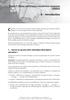 Partie I : Séries statistiques descriptives univariées (SSDU) A Introduction Comment se servir de cet ouvrage? Chaque chapitre présente une étape de la méthodologie et tous sont organisés selon le même
Partie I : Séries statistiques descriptives univariées (SSDU) A Introduction Comment se servir de cet ouvrage? Chaque chapitre présente une étape de la méthodologie et tous sont organisés selon le même
Publipostage avec Calc
 Auto-formation sur OpenOffice.org 2.0 par Cyril Beaussier Version 1.0.2 - Avril 2006 Publipostage avec Calc Sommaire Introduction... 2 Présentation... 3 Notions... 4 Les données... 5 Lettre type... 7 Création
Auto-formation sur OpenOffice.org 2.0 par Cyril Beaussier Version 1.0.2 - Avril 2006 Publipostage avec Calc Sommaire Introduction... 2 Présentation... 3 Notions... 4 Les données... 5 Lettre type... 7 Création
RÉALISATION DE GRAPHIQUES AVEC OPENOFFICE.ORG 2.3
 RÉALISATION DE GRAPHIQUES AVEC OPENOFFICE.ORG 2.3 Pour construire un graphique : On lance l assistant graphique à l aide du menu Insérer è Diagramme en ayant sélectionné au préalable une cellule vide dans
RÉALISATION DE GRAPHIQUES AVEC OPENOFFICE.ORG 2.3 Pour construire un graphique : On lance l assistant graphique à l aide du menu Insérer è Diagramme en ayant sélectionné au préalable une cellule vide dans
SOMMAIRE. 1. Connexion à la messagerie Zimbra 4 1.1.Pré-requis 4 1.2.Ecran de connexion à la messagerie 4
 Messagerie Zimbra version 7 Prise en main Nadège HARDY-VIDAL 2 septembre 20 SOMMAIRE. Connexion à la messagerie Zimbra 4..Pré-requis 4.2.Ecran de connexion à la messagerie 4 2. Présentation générale de
Messagerie Zimbra version 7 Prise en main Nadège HARDY-VIDAL 2 septembre 20 SOMMAIRE. Connexion à la messagerie Zimbra 4..Pré-requis 4.2.Ecran de connexion à la messagerie 4 2. Présentation générale de
Application de Gestion des Notes de Frais sous Lotus Notes via un navigateur avec WorkFlow 1
 Gestion des Notes de Frais avec Workflow pour Lotus Notes R5 et R6 Application de type Navigateur CVM sas 8 rue Paul Cézanne 93360 Neuilly-Plaisance - Tél : 33 (0)1.43.67.09.03 - Fax : 33 (0)1 43.67.35.40
Gestion des Notes de Frais avec Workflow pour Lotus Notes R5 et R6 Application de type Navigateur CVM sas 8 rue Paul Cézanne 93360 Neuilly-Plaisance - Tél : 33 (0)1.43.67.09.03 - Fax : 33 (0)1 43.67.35.40
Retour table des matières
 TABLE DES MATIÈRES Ouvrir un compte 1 Créer votre nom utilisateur et votre mot de passe 1 Ouvrir une session 3 Faire une commande / Légende de prix 3 1. Avec l option «Mes favoris» 4 2. Avec l option «Items
TABLE DES MATIÈRES Ouvrir un compte 1 Créer votre nom utilisateur et votre mot de passe 1 Ouvrir une session 3 Faire une commande / Légende de prix 3 1. Avec l option «Mes favoris» 4 2. Avec l option «Items
Programme d Accès Communautaire / Atelier 4 Initiation à Microsoft Excel PLAN DE COURS 3 MICROSOFT EXCEL 4 LANCER EXCEL 4
 TABLE DES MATIÈRES PLAN DE COURS 3 MICROSOFT EXCEL 4 LANCER EXCEL 4 LE COMPAGNON OFFICE 4 Masquage ou affichage du Compagnon Office 4 Sélection d un autre Compagnon 4 APPRIVOISER EXCEL 5 Exercice no 1
TABLE DES MATIÈRES PLAN DE COURS 3 MICROSOFT EXCEL 4 LANCER EXCEL 4 LE COMPAGNON OFFICE 4 Masquage ou affichage du Compagnon Office 4 Sélection d un autre Compagnon 4 APPRIVOISER EXCEL 5 Exercice no 1
Utilisation de la Plateforme Office365 et d Oultlook Web App
 Utilisation de la Plateforme Office365 et d Oultlook Web App 1. Sommaire 1. Sommaire... 1 2. Accéder à la messagerie Office 365 en passant par Internet... 2 3. La boîte de réception... 4 3.1. Présentation
Utilisation de la Plateforme Office365 et d Oultlook Web App 1. Sommaire 1. Sommaire... 1 2. Accéder à la messagerie Office 365 en passant par Internet... 2 3. La boîte de réception... 4 3.1. Présentation
Manuel utilisateur Portail SAP
 Manuel utilisateur Portail SAP Procédures demande d achats Manuel Utilisateur SmileySup - Portail SAP v1.0 1/31 1. Table des matières 1. Table des matières... 2 2. Introduction... 3 3. Vue processus...
Manuel utilisateur Portail SAP Procédures demande d achats Manuel Utilisateur SmileySup - Portail SAP v1.0 1/31 1. Table des matières 1. Table des matières... 2 2. Introduction... 3 3. Vue processus...
KIELA CONSULTING. Microsoft Office Open Office Windows - Internet. Formation sur mesure
 KIELA CONSULTING Microsoft Office Open Office Windows - Internet Formation sur mesure Bureautique L outil informatique et la bureautique sont devenus quasiment incontournables quelque soit votre métier
KIELA CONSULTING Microsoft Office Open Office Windows - Internet Formation sur mesure Bureautique L outil informatique et la bureautique sont devenus quasiment incontournables quelque soit votre métier
Les tableaux croisés dynamiques
 Les tableaux croisés dynamiques Table des matières Les tableaux croisés dynamiques... 1 1. Les tutoriels... 1. Quelle est l'utilité d'un tableau croisé dynamique... 3. Vérifier les données de départ...
Les tableaux croisés dynamiques Table des matières Les tableaux croisés dynamiques... 1 1. Les tutoriels... 1. Quelle est l'utilité d'un tableau croisé dynamique... 3. Vérifier les données de départ...
Excel 2010 Intermediaire
 (Enregistrez le fichier sur votre ordinateur et ouvrez-le avec Acrobat Reader) Excel 2010 Intermediaire Dans ce fichier de positionnement nous vous demandons de valider (en cochant les différentes cases)
(Enregistrez le fichier sur votre ordinateur et ouvrez-le avec Acrobat Reader) Excel 2010 Intermediaire Dans ce fichier de positionnement nous vous demandons de valider (en cochant les différentes cases)
ENQUETE DE SATISFACTION (Guide méthodologique)
 Guide méthodologique ENQUETE DE SATISFACTION (Guide méthodologique) L enquête satisfaction tient une place importante dans la gestion de la qualité. Du moment que l organisation attribue un caractère prioritaire
Guide méthodologique ENQUETE DE SATISFACTION (Guide méthodologique) L enquête satisfaction tient une place importante dans la gestion de la qualité. Du moment que l organisation attribue un caractère prioritaire
Guide de prise en main. Yourcegid SOLOS. Devis-Factures. 12/08/2013 Page 1 / 38
 Yourcegid SOLOS Devis-Factures 12/08/2013 Page 1 / 38 Sommaire 1. YOURCEGID SOLOS DEVIS-FACTURES : AUTONOME, SIMPLE, INTUITIF ET PERSONNALISABLE 3 2. CENTRE D'AIDE ET SUPPORT... 5 3. ERGONOMIE... 6 Les
Yourcegid SOLOS Devis-Factures 12/08/2013 Page 1 / 38 Sommaire 1. YOURCEGID SOLOS DEVIS-FACTURES : AUTONOME, SIMPLE, INTUITIF ET PERSONNALISABLE 3 2. CENTRE D'AIDE ET SUPPORT... 5 3. ERGONOMIE... 6 Les
PRISE EN MAIN D UN TABLEUR. Version OPEN OFFICE
 PRISE EN MAIN D UN TABLEUR Version OPEN OFFICE Prise en main d un tableur page 2 1. L utilisation de la souris Pour faire fonctionner un tableur, on utilise le clavier mais aussi la souris. Rappelons,
PRISE EN MAIN D UN TABLEUR Version OPEN OFFICE Prise en main d un tableur page 2 1. L utilisation de la souris Pour faire fonctionner un tableur, on utilise le clavier mais aussi la souris. Rappelons,
AIDE MEMOIRE. Forprev. De l habilitation à la gestion de sessions. Page 1 sur 55
 2013 AIDE MEMOIRE Forprev De l habilitation à la gestion de sessions Page 1 sur 55 Bienvenue, Vous êtes, ou souhaitez être, habilité à dispenser des formations relevant du dispositif de démultiplication
2013 AIDE MEMOIRE Forprev De l habilitation à la gestion de sessions Page 1 sur 55 Bienvenue, Vous êtes, ou souhaitez être, habilité à dispenser des formations relevant du dispositif de démultiplication
COMPTA COOP. Guide d utilisation
 COMPTA COOP Guide d utilisation Boutons - raccourcis Les boutons sont des raccourcis des menus les plus couramment utilisés. «Quitter» se retrouve dans le menu «Dossier» «Dépense» se retrouve dans le menu
COMPTA COOP Guide d utilisation Boutons - raccourcis Les boutons sont des raccourcis des menus les plus couramment utilisés. «Quitter» se retrouve dans le menu «Dossier» «Dépense» se retrouve dans le menu
Formation. Module WEB 4.1. Support de cours
 Formation Module WEB 4.1 Support de cours Rédacteur Date de rédaction F.CHEA 08/02/2012 Les informations contenues dans ce document pourront faire l'objet de modifications sans préavis Sauf mention contraire,
Formation Module WEB 4.1 Support de cours Rédacteur Date de rédaction F.CHEA 08/02/2012 Les informations contenues dans ce document pourront faire l'objet de modifications sans préavis Sauf mention contraire,
claroline classroom online
 de la plate-forme libre d'apprentissage en ligne Claroline 1.4 Manuel Révision du manuel: 06/2003 Créé le 07/09/2003 12:02 Page 1 Table des matières 1) INTRODUCTION...3 2) AFFICHER LA PAGE DE DEMARRAGE...3
de la plate-forme libre d'apprentissage en ligne Claroline 1.4 Manuel Révision du manuel: 06/2003 Créé le 07/09/2003 12:02 Page 1 Table des matières 1) INTRODUCTION...3 2) AFFICHER LA PAGE DE DEMARRAGE...3
Installation de CPA STUDIO :
 Installation de CPA STUDIO : Système d exploitation requis : Windows 98 2ème édition Windows XP service pack 2 Résolution écran - Nombre de couleurs : CPA STUDIO nécessite une résolution minimum d affichage
Installation de CPA STUDIO : Système d exploitation requis : Windows 98 2ème édition Windows XP service pack 2 Résolution écran - Nombre de couleurs : CPA STUDIO nécessite une résolution minimum d affichage
Le cas «BOURSE» annexe
 Le cas «BOURSE» Le cas BOURSE sera réalisé en liaison avec les fiches ressources n 1 à n 5. Objectifs pédagogiques : - se familiariser en douceur avec les manipulations de base (utilisation des icônes,
Le cas «BOURSE» Le cas BOURSE sera réalisé en liaison avec les fiches ressources n 1 à n 5. Objectifs pédagogiques : - se familiariser en douceur avec les manipulations de base (utilisation des icônes,
PromoPost Manuel d utilisation
 PromoPost Manuel d utilisation Version 01.02 Mars 2014 1 Table des matières 1 Accès 4 1.1 Accès via My Post Business 4 1.2 Bienvenue dans le tool PromoPost 5 1.3 Accès pour les utilisateurs non enregistrés
PromoPost Manuel d utilisation Version 01.02 Mars 2014 1 Table des matières 1 Accès 4 1.1 Accès via My Post Business 4 1.2 Bienvenue dans le tool PromoPost 5 1.3 Accès pour les utilisateurs non enregistrés
E.RESIDENT Historique internes des corrections
 E.RESIDENT Historique internes des corrections Préambule Ce document récapitule les nouveautés, les améliorations et les corrections. Version v20120913 au 13/11/2012 Rappel Afin de pouvoir utiliser certaines
E.RESIDENT Historique internes des corrections Préambule Ce document récapitule les nouveautés, les améliorations et les corrections. Version v20120913 au 13/11/2012 Rappel Afin de pouvoir utiliser certaines
Guide d'utilisation. OpenOffice Calc. AUTEUR INITIAL : VINCENT MEUNIER Publié sous licence Creative Commons
 Guide d'utilisation OpenOffice Calc AUTEUR INITIAL : VINCENT MEUNIER Publié sous licence Creative Commons 1 Table des matières Fiche 1 : Présentation de l'interface...3 Fiche 2 : Créer un nouveau classeur...4
Guide d'utilisation OpenOffice Calc AUTEUR INITIAL : VINCENT MEUNIER Publié sous licence Creative Commons 1 Table des matières Fiche 1 : Présentation de l'interface...3 Fiche 2 : Créer un nouveau classeur...4
PRISE EN MAIN D ILLUSTRATOR
 CHAPITRE 1 PRISE EN MAIN D ILLUSTRATOR Présentation... 13 Contenu du livre... 13 Les nouveautés... 14 Composants de l interface... 15 Afficher les documents... 20 Organiser son espace de travail... 21
CHAPITRE 1 PRISE EN MAIN D ILLUSTRATOR Présentation... 13 Contenu du livre... 13 Les nouveautés... 14 Composants de l interface... 15 Afficher les documents... 20 Organiser son espace de travail... 21
MUNIA Manuel de l'utilisateur
 MUNIA Manuel de l'utilisateur by Daisoft www.daisoft.it 2 Table des matières I II 2.1 2.2 2.3 2.4 2.5 2.6 III 3.1 3.2 3.3 IV 4.1 4.2 V 5.1 5.2 5.3 Introduction... 3 Les... échéances 6... 7 Ajouter... des
MUNIA Manuel de l'utilisateur by Daisoft www.daisoft.it 2 Table des matières I II 2.1 2.2 2.3 2.4 2.5 2.6 III 3.1 3.2 3.3 IV 4.1 4.2 V 5.1 5.2 5.3 Introduction... 3 Les... échéances 6... 7 Ajouter... des
Manuel d utilisation de la plate-forme de gestion de parc UCOPIA. La mobilité à la hauteur des exigences professionnelles
 Manuel d utilisation de la plate-forme de gestion de parc UCOPIA La mobilité à la hauteur des exigences professionnelles 2 Manuel d utilisation de la plate-forme de gestion de parc UCOPIA 1 Table des matières
Manuel d utilisation de la plate-forme de gestion de parc UCOPIA La mobilité à la hauteur des exigences professionnelles 2 Manuel d utilisation de la plate-forme de gestion de parc UCOPIA 1 Table des matières
Prise en main rapide utilisateur
 Prise en main rapide utilisateur De base notre CRM propose les fonctionnalités suivantes : 1 > Un Accueil personnalisable avec de nombreux Widget permettant une vue globale de vos activités dès l ouverture
Prise en main rapide utilisateur De base notre CRM propose les fonctionnalités suivantes : 1 > Un Accueil personnalisable avec de nombreux Widget permettant une vue globale de vos activités dès l ouverture
GUIDE DE DÉMARRAGE. SitagriPro Infinite FINANCEAGRI. Un service. c o r p o r a t e
 GUIDE DE DÉMARRAGE SitagriPro Infinite Un service FINANCEAGRI c o r p o r a t e SOMMAIRE ÉTAPE 1 : Installation... p.3 1. Introduction 2. Connexion à SitagriPro Infinite ÉTAPE 2 : Identification... p.5
GUIDE DE DÉMARRAGE SitagriPro Infinite Un service FINANCEAGRI c o r p o r a t e SOMMAIRE ÉTAPE 1 : Installation... p.3 1. Introduction 2. Connexion à SitagriPro Infinite ÉTAPE 2 : Identification... p.5
www.imprimermonlivre.com
 0 www.imprimermonlivre.com Composition d une couverture avec Word L objectif de ce guide est de vous proposer un mode opératoire pour créer une couverture avec Word. Nous vous rappelons toutefois que Word
0 www.imprimermonlivre.com Composition d une couverture avec Word L objectif de ce guide est de vous proposer un mode opératoire pour créer une couverture avec Word. Nous vous rappelons toutefois que Word
L ORDINATEUR FACILE D ACCÈS!
 L ORDINATEUR FACILE D ACCÈS! Préparé par Éric Roussel, enseignant spécialisé en informatique / École Jacques-Ouellette / 2009 Préambule Il est important de noter qu il n y a pas d adaptation parfaite des
L ORDINATEUR FACILE D ACCÈS! Préparé par Éric Roussel, enseignant spécialisé en informatique / École Jacques-Ouellette / 2009 Préambule Il est important de noter qu il n y a pas d adaptation parfaite des
Structure du cours : Il existe de nombreuses méthodes intéressantes qui couvrent l Analyse des Données
 Structure du cours : Il existe de nombreuses méthodes intéressantes qui couvrent l Analyse des Données et le Data Mining Nous suivons le plan suivant : Fonctionnement de Spad Catalogue des méthodes (statistiques
Structure du cours : Il existe de nombreuses méthodes intéressantes qui couvrent l Analyse des Données et le Data Mining Nous suivons le plan suivant : Fonctionnement de Spad Catalogue des méthodes (statistiques
1. Introduction... 2. 2. Création d'une macro autonome... 2. 3. Exécuter la macro pas à pas... 5. 4. Modifier une macro... 5
 1. Introduction... 2 2. Création d'une macro autonome... 2 3. Exécuter la macro pas à pas... 5 4. Modifier une macro... 5 5. Création d'une macro associée à un formulaire... 6 6. Exécuter des actions en
1. Introduction... 2 2. Création d'une macro autonome... 2 3. Exécuter la macro pas à pas... 5 4. Modifier une macro... 5 5. Création d'une macro associée à un formulaire... 6 6. Exécuter des actions en
